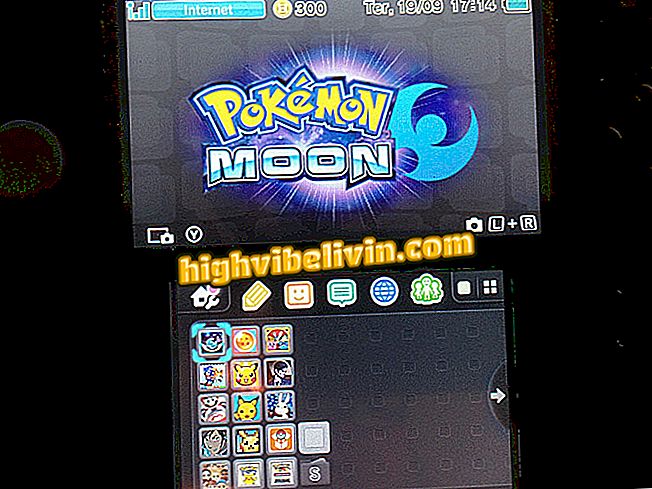Problémák a Google Playen történő vásárlással? Nézze meg, hogyan oldható meg az Androidon
Nem tud vásárolni egy elemet a Google Playen? Az Android számára elérhető online áruház lehetővé teszi az alkalmazások letöltését és integrálását filmek, magazinok, zene és akár könyvek könyveléséhez - ugyanazzal a Google-fiókkal. Néhány felhasználó azonban hibákat tapasztalhat, ha megpróbál vásárolni tartalmat a mobileszközről.
A hibaüzeneteknek különböző okai lehetnek: a fizetési mester, a profil vagy akár az okostelefon kapcsolatának problémái. Ha szeretné segíteni, nézze meg ezt a bemutatót néhány olyan tippről, amely az alkalmazás Android-on történő használatakor megoldhatja az akadályokat.

Google Play Store: hogyan lehet megoldani a fő problémákat
Kövesse nyomon az alkalmazásárakat a Google Play Áruházban
1) Ellenőrizze a fizetési információkat
1. lépés: A felhasználónak hozzá kellett adnia a fizetési információkat, hogy a Google Play Áruházban vásároljon. Látni szeretné, hogy az adatok mentésre kerültek? Nyissa meg a Play Store alkalmazást a telefonon. Érintse meg az oldalsó menüt, és válassza a "Fiók" lehetőséget. Ezután válassza a "Fizetési formák" lehetőséget.

Az Android-fiókfiók beállításainak elérése a Play Áruházban
2. lépés: Vegye figyelembe, hogy a fiókjában tárolt összes egyenleg és kártya a lista tetején lesz. Ha módosítani kell vagy törölnie kell egy fizetési információt, válassza a "További fizetési beállítások" lehetőséget.

Győződjön meg róla, hogy a fizetés hozzá lett adva, és további beállításokat lát a Google Playen
3. lépés: A mobilböngészőben megnyitott fiókbeállítások felé irányul. Érintse meg az oldalsó menüt, és válassza a "Fizetési formák" lehetőséget.

Lásd a Play Store fizetési módját
4. lépés: Megjelenik a kártyák és egyenlegek listája, de jelenleg két gomb található: "Törlés" (a kártya törléséhez, ha nem használja azt) vagy a "Szerkesztés" (az információk megváltoztatásához). Ha csak információt kell ellenőrizni, akkor nézze meg, hogy a lejárati dátum (csak az év két számjegye), a neve (ugyanaz, mint a kártyán) és a biztonsági kód (CVC) helyes. Erősítse meg a "Frissítés" -et.

Fizetési információk frissítése vagy törlése a Play Áruházban
2) Készítsen brazil fizetési profilt
1. lépés. Ha a felhasználó egy másik országot választott ki a fiók létrehozásában, akkor a hozzáadott kártyával történő fizetés nem történik meg, még akkor sem, ha nemzetközi. Ennek beállításához nyissa meg a Play Store-t, és válassza ki a "Fiók" elemet az oldalsó menüben. Ezután válassza a "Fizetési formák" lehetőséget.

Hozzáférés a fiók fizetési beállításaihoz a Google Play Áruházban az Androidon
2. lépés: A lista alján válassza a "További fizetési beállítások" lehetőséget. A fiókbeállítások képernyő megnyílik a mobil böngészőben. Érintse meg az oldalsó menüt, és vegye figyelembe, hogy a fizetési profilja megjelenik a képernyő tetején. Válassza a "Részletek" lehetőséget.

Válassza ki a fizetési profiljának részleteit a Google Playen
3. lépés: Ellenőrizze a regisztrációját, és ellenőrizze, hogy "Brazília"-e, mint "Ország". Ha nem, érintse meg a "ceruzát" a szerkesztéshez, és válassza az "Új profil létrehozása" lehetőséget.

Kezdje új fizetési profil létrehozását a Google Playen
4. lépés: A következő képernyőn válassza a "Folytatás" lehetőséget. Válassza ki a "Brazília" -ta fő országként, és erősítse meg a "Folytatás" -ot.

Add hozzá Brazíliát országként az új profilban
5. lépés. Adja hozzá személyes adatait, és erősítse meg a "Küldés" -et. Készen áll, az új profilja lehetővé teszi, hogy kifizetéseket végezzen Brazíliában. Most csak add hozzá a hitelkártyádat a Google Play Áruházhoz, hogy szabványosítsa vásárlásait. Ugyanez a fizetési profil a filmek, alkalmazások, könyvek és minden Google Play-tartalom kölcsönzésére szolgál.

Adja hozzá az adatait és küldje el, hogy létrehozza az új fizetési profilt a Google Playen
3) Kényszerítse az alkalmazást és törölje az adatokat
1. lépés. A probléma néhány rekordban vagy maga a Google Play alkalmazásban lehet. Ha meg szeretné oldani a megoldást, ha a fizetési és profiladatok helyesek az előző áttekintésben, nyissa meg az "Konfigurálás" elemet az Androidon, és válassza az "Alkalmazások" lehetőséget.

Hozzáférés az alkalmazás beállításaihoz az Androidon
2. lépés: Ebben a példában keresse meg a "Google Play Store" -ot a listában, és erősítse meg a "Force Stop" -t.

A Google Play Áruház kényszerítése megáll
3. lépés Végül válassza a "Tárolás" lehetőséget, majd érintse meg az "Adatok törlése" és a "Cache törlése" gombot. Próbálja meg újra megnyitni a Play Áruházat, és fizetni. Ha problémája van egy másik Google Play alkalmazással, például a Play Movies vagy a Google Play Könyvekkel, ismételje meg ugyanazt az eljárást az adott alkalmazásban.

Törölje a Google Playen mentett adatokat az Androidról
4) Ellenőrizze az Android kapcsolatát
1. lépés A megoldás egyszerűbb lehet, mint gondolná. A Google Play csak akkor vásárolhat, ha aktív internetkapcsolata van a telefonon, legyen az mobil (3G / 4G) vagy Wi-Fi. Ehhez húzza le kétszer az okostelefon értesítési sávját, amíg meg nem jelenik a kapcsolódási parancsikonok.
Győződjön meg róla, hogy a Wi-Fi internet be van kapcsolva (üres) vagy ki van kapcsolva (szürke). Győződjön meg róla, hogy nincs felkiáltójel (figyelmeztetések a hálózati problémákra). Ugyanezt tegye, ha mobilinternetet használ, biztosítva, hogy a kapcsolat ikon (3G / 4G) fehér legyen, figyelmeztető jelek nélkül vagy "x".

Ellenőrizze az internetkapcsolatot az Androidon
Ha a Play Store még mindig nem talál kapcsolatot, tekintse meg a bemutató tippjeit.
Nem tudok semmit letölteni a Play Áruházból; miért nem tölti le az alkalmazást? Kérdezze meg kérdéseit a fórumban.